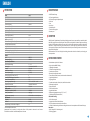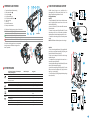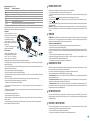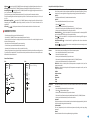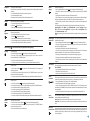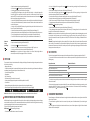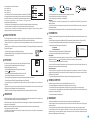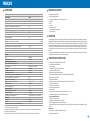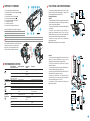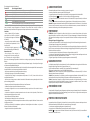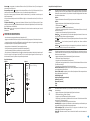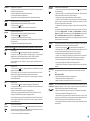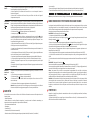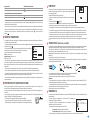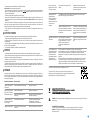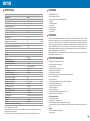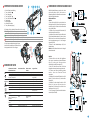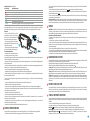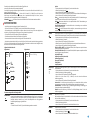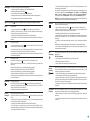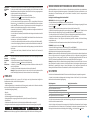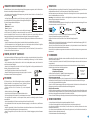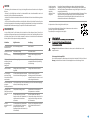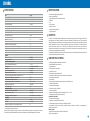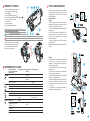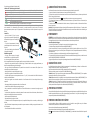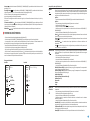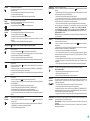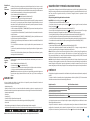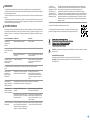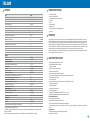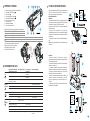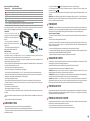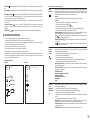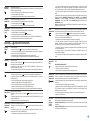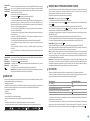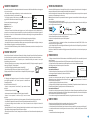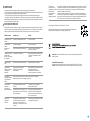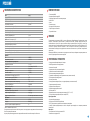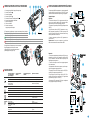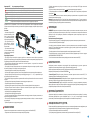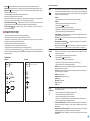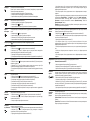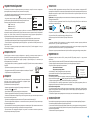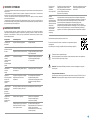Pulsar Axion XM30S Le manuel du propriétaire
- Taper
- Le manuel du propriétaire
La page est en cours de chargement...

Thermal Imaging Monoculars AXION 1-8 English
Operating Instructions
Imageurs Thermiques AXION 9-16 Français
Mode d'emploi
Wärmebildkameras AXION 17-24 Deutsch
Bedienungsanleitung
Generador de imágenes térmico AXION 25-32 Español
Instrucciones de uso
Termovisori AXION 33-40 Italiano
Istruzioni per l'uso
Тепловизор AXION 31-48 Русский
Инструкция по эксплуатации
La page est en cours de chargement...
La page est en cours de chargement...
La page est en cours de chargement...
La page est en cours de chargement...
La page est en cours de chargement...
La page est en cours de chargement...
La page est en cours de chargement...
La page est en cours de chargement...

SPECIFICATIONS
Les monoculaires d'imagerie thermique à matrice IR (microbolomètre) AXION sont représentés par plusieurs
modèles qui diffèrent par le grossissement et le diamètre de lentille. Ces appareils sont conçus pour être utilisés
à la fois de nuit et de jour dans des conditions météo difficiles (brouillard, smog, pluie), ainsi qu'aux endroits
avec présence d'obstacles empêchant la détection d'une cible (branches, herbes hautes, arbustes denses, etc.).
A la différence des dispositifs de vision de nuit utilisant des convertisseurs électro-optiques, les monoculaires
de vision thermique n'ont pas besoin d'une source de lumière externe et résistent aux effets d'une lumière
brillante.
Les monoculaires AXION peuvent être utilisés pour la chasse de nuit, l'observation et l'orientation sur le terrain,
et également pour effectuer des opérations de sauvetage.
EMBALLAGE DE LIVRAISON
SKU
Modèle AXION
Microbolomètre
Type
Résolution (pixels)
Fréquence de rafraîchissement d'image (Hz)
Taille pixels (microns)
Spécifications optiques
Grossissement optique (x)
Zoom numérique continu (x)
Zoom numérique (x)
Ouverture relative (D/f)
Distance minimum de mise au point (m)
Diamètre pupille de sortie (mm)
Angle du champ de vision (horizontal), degrés
Angle du champ de vision, mètres à 100 m
Distance de mise au point de l'oculaire (dioptries)
Distance de detection (m)*
Affichage
Type
Résolution (pixels)
Spécifications opérationnelles
Tension d'alimentation extérieure
Type de batterie
Capacité
Tension de sortie nominale
Alimentation extérieure
La durée de charge de la batterie en heures (à 22°C)
Code IP (IEC60529) degré de protection
Compatibilité Stream Vision
Plage de températures d'utilisation
Dimensions (mm)
Poids sans batteries (kg)
Enregistreur vidéo
Résolution vidéo/photo (pixels)
Format vidé/photo
Capacité de mémoire incorporée
Voie Wi-Fi
Fréquence
Standard
Distance de réception en ligne de visée directe (m)
77423
XМ30S
Non refroidi
320x240
50
12
4,5
4,5-18
2/4
1,2
3
3,5
7,3x5,5
12,8
±5
1300
AMOLED
1024x768
3 – 4,3 V
Bloc batterie Li-Ion АPS3
3200 mAh
DC 3,7 V
5 V (USB)
4
IPХ7
Oui
-25°С ... +40°С
143x41x69
0,25
1024х768
.mp4/.jpg
650 min vidéo ou > 100 000 images
2,4 Ghz
802.11 b/g
15
Des améliorations peuvent être apportées à la conception et au logiciel de ce produit pour améliorer ses
fonctionnalités pour l'utilisateur.
Une version mise à jour du mode d'emploi peut être obtenue sur le site web www.pulsar-vision.com
* pour un animal, comme un chevreuil
џ Caisse
џ Carte de garantie
џ Dragonne
џ Manuel d'utilisation
џ Chiffon pour nettoyer l'optique
џ Imageur thermique AXION
џ Câble USB
џ Batterie rechargeable APS3
џ APS chargeur de batterie avec alimentation secteur
DESCRIPTION
џ Taille de pixel du microbolomètre de 12 microns
џ Ecran AMOLED haute résolution
џ Léger et compact
џ Conception fonctionnelle et ergonomique
џ Interface utilisateur conviviale
џ Observation dans huit modes de couleur
џ Logiciel évolutif
џ YouTube Diffusion en direct et enregistrement direct sur Internet via un smartphone et l'application Stream
Vision.
џ Télémètre stadiamétrique
џ Trois modes de calibration (manuel, semi-automatique et automatique)
џ Détection à grande distance
џ Fonction extinction de l'écran
џ Fonction correction des pixels
џ Bloc batterie Li-ion APS3 à remplacement rapide
џ Option de chargement USB
џ Large gamme de températures de fonctionnement (-25 °С – +40°С)
џ Parfaitement étanche à l'eau (indice de protection IPX7)
џ Wi-Fi Smartphone télécommande et surveillance
џ Enregistrement vidéo/audio
џ Grossissement important
џ Quatre modes d'observation: Forêt, Montagnes, Identification, Utilization.
џ Enregistreur vidéo incorporé
Bloc batterie
џ Intégration avec les appareils iOS et Android
CARACTERISTIQUES PARTICULIERES
FRANÇAIS
9

1. Bague de réglage de dioptre d'oculaire
2. Bouton flèche vers le bas/enregistrement
Témoin LED affichant l'état actuel de l'appareil :
Témoin LED Mode opératoire
L'appareil est allumé.
7. Couvercle de lentille
9. Bouton de déverrouillage de batterie
3. Bouton Menu
6. Bague de mise au point de l'objectif
8. Connecteur MicroUSB
5. Bouton allumage/étalonnage
4. Bouton flèche vers le haut/zoom
Appareil allumé/enregistrement vidéo/charge batterie <10%
Appareil allumé/enregistrement vidéo
protection, il est recommandé de replier
Pour la meilleur visibilité lors de l'utilisation des
Appareil allumé/charge batterie <10%
le bord extérieur de l'œilleton élastique.
lunettes de correction ou des lunettes de
UTILISATION DE LA BATTERIE RECHARGEABLE
Option 1:
џ Connectez un câble USB (15) au connecteur microUSB (8)
sur l'appareil.
џ Connectez l'autre extrémité du câble USB (15) au
chargeur par alimentation secteur (16) ou à une prise
femelle USB connectée à une autre source d'alimentation
avec une tension nominale de sortie de 5V ou moins.
џ Insérez la batterie rechargeable (10) fournie avec votre
appareil, ou achetée séparément, le long du rail de
guidage dans l'emplacement du chargeur APS (11).
Recharge de la batterie
Les imageurs thermiques AXION sont livrés avec un bloc
batterie ion-lithium APS3 rechargeable. La batterie doit
être chargée avant la première utilisation.
џ Installez la batterie (10) dans son logement sur le boîtier
de l'instrument (14) en alignant les icônes pour former un
"point" sur l'appareil et la batterie.
џ Connectez le chargeur secteur (16) à l'alimentation
électrique du secteur.
Note: Le PB8I Power Bank peut servir ce chargeur.
Option 2:
џ Deux batteries peuvent être chargées simultanément –
un second emplacement est prévu pour cela.
џ Le point A sur la batterie et le point B sur le chargeur
doivent être alignés.
џ Raccordez la seconde fiche sur le câble USB (15) au
connecteur USB sur le chargeur (16). Branchez l'appareil
dans une prise électrique 100 – 240 V (17).
џ L'indicateur à LED (13) s'allumera etat de charge de la
batterie (voir tableau).
џ Raccordez la microUSB fiche mâle du câble USB (15) à la
prise femelle (12) du chargeur secteur (11).
COMPOSANTS ET COMMANDES
FONCTIONNEMENT DES BOUTONS
10
État de l'appareil/
mode opératoire actuel
Premier appui court Appui court
suivant
Appui long
Bouton ON L'appareil est éteint. Allumez l'appareil Calibration de la
lunette
Allumez l'appareil
Extinction de l'affichage Allumez l'écran Calibration de la
lunette
Eteignez l'appareil
Appareil allumé, menu
rapide, menu principal
Calibration de la lunette Ecran éteint/appareil éteint
Bouton flèche
vers le haut/zoom
L'appareil est allumé. Modes opératoires Changez le grossissement (zoom)
Menu rapide Augmenter le paramètre Augmenter le paramètre
Menu principal Navigation vers le haut, à droite Navigation vers le haut, à droite
Bouton
Menu
L'appareil est allumé. Lancez le menu rapide Lancez le menu principal
Menu rapide Navigation vers le haut Quittez le menu rapide.
Menu principal Confirmez la valeur, entrez les options de
menu
Quittez les options de menu, quittez
le menu principal
Bouton flèche
vers le bas/
enregistrement
appareil allumé/mode
vidéo
Démarrer
l'enregistrement vidéo
Pause
Basculez entre les modes vidéo/
photo.
appareil allumé/mode
vidéo/enregistrement
Arrêt de l'enregistrement vidéo
appareil allumé/mode
photo
Photographie Basculez entre les modes vidéo/
photo.
Menu rapide Diminuer le paramètre Diminuer le paramètre
Menu principal Navigation vers le bas, à gauche Navigation vers le bas, à gauche
Pause
Démarrer
l'enregistrement
vidéo

Témoin LED* État de charge de la batterie
Batterie défectueuse. La batterie ne doit pas être utilisée.
État de charge de la batterie (voir tableau).
Charge de la batterie de 0 à 10%. Chargeur non raccordé à l'alimentation secteur.
Charge de la batterie de 0 à 10%. Chargeur raccordé à l'alimentation secteur.
Charge de la batterie entre 60% et 95%
Batterie complètement chargée. Peut être débranchée du chargeur.
* Le témoin LED affiche le niveau actuel de charge de la batterie pendant 30 secondes lorsque le chargeur APS
n'est pas branché. Lorsque l'alimentation est connectée, l'écran affiche l'état actuel de la batterie en
permanence, de plus les témoins LED clignotent pour indiquer que la batterie est en cours de charge.
Installation
џ Lorsqu'elle est bien installée, la batterie
se verrouille dans l'emplacement à l'aide
d'un clip spécial.
Charge de la batterie entre 10% et 20%
џ Insérez la batterie (10) dans l'emplace-
ment attribué sur le boîtier de l'appareil
(14), en alignant les images sur l'instrument
et la batterie.
џ Pour retirer la batterie, appuyez sur le
bouton de déverrouillage de la batterie (9).
Mesures de sécurité
џ Pour recharger, utilisez toujours le
chargeur fourni avec votre appareil opti-
que. L'utilisation d'un chargeur différent
peut causer des dommages irréparables à la batterie ou au chargeur et peut provoquer l'inflammation de la
batterie.
џ Après un stockage de longue durée, la batterie doit être partiellement chargée – elle ne doit pas être chargée
au maximum ou complètement déchargée.
џ Ne chargez pas la batterie immédiatement après l'avoir transférée d'une atmosphère froide à une atmosphère
chaude. Attendez 30-40 minutes pour que la batterie se réchauffe.
Charge de la batterie entre 20% et 60%
џ Ne laissez pas une batterie sans surveillance pendant sa charge.
џ N'utilisez pas le chargeur s'il a été modifié ou endommagé.
џ La batterie doit être chargée à une température comprise entre 0°C et +45°C, sinon sa durée de vie sera
considérablement réduite.
џ Ne laissez pas un chargeur avec une batterie connectée à l'alimentation secteur pendant plus de 24 heures
après une recharge complète.
џ N'exposez pas la batterie à des températures élevées ou à une flamme nue.
џ Ne pas démonter ni déformer la batterie.
џ La connexion d'appareils tiers avec une consommation électrique supérieure à celle autorisée n'est pas
recommandée.
џ N'utilisez pas la batterie à des températures supérieures à celles indiquées dans le tableau – ceci pourrait
diminuer la durée de vie de la batterie.
џ La batterie est équipée d'un système de protection contre les courts-circuits. Cependant, il faut éviter les
situations pouvant provoquer un court-circuit.
џ Ne soumettez pas la batterie à des chocs ou à des chutes.
џ La batterie ne doit pas être utilisée en immersion dans l'eau.
џ Lorsque la batterie est utilisée à une température en dessous de zéro, sa capacité diminuera. Ceci est normal et
n'indique pas un défaut.
џ Rangez les batteries hors de portée des enfants.
ALIMENTATION EXTÉRIEURE
L'alimentation doit provenir d'une source externe, comme un chargeur 5 V.
џ L'appareil basculera sur l'alimentation externe pendant la recharge progressive de la batterie APS3.
џ Si l'appareil fonctionne sur une alimentation externe et si la batterie APS3 n'est pas connectée, une icône est
affichée .
џ Raccordez l'alimentation externe au port USB (8) de l'appareil.
џ Une icône de batterie apparaîtra sur l'écran en indiquant sa charge en pourcentage.
џ Lorsque l'alimentation externe est déconnectée, l'appareil passe sur l'alimentation interne sans s'éteindre.
Attention! Chargement des batteries Power Bank APS3 à des températures de l'air inférieures à 0 °C peut réduire
la durée de vie des batteries. Lorsque vous utilisez une alimentation externe, connectez la Power Bank à la
lunette de visée allumée, qui a fonctionné pendant plusieurs minutes.
FONCTIONNEMENT
ATTENTION ! L'objectif de l'appareil ne doit pas être dirigé sur une source d'énergie intense, telle que des
appareils émettant un rayon laser et telle que le soleil. Ceci peut endommager les composants électroniques
dans l'appareil. Les dommages causés par le non-respect des directives d'utilisation ne sont pas couverts par la
garantie.
џ Réglez la résolution des icônes sur l'écran en faisant tourner la bague de réglage dioptrique sur l'oculaire (1). A
l'avenir, il ne sera pas nécessaire de faire tourner la bague de réglage dioptrique de l'oculaire, quelles que soient
la distance et les autres conditions.
џ Le réglage de la luminosité et du contraste sur l'écran, ainsi que le réglage du zoom numérique continu sont
décrits dans la section FONCTIONS DU MENU D'ACCES RAPIDE.
џ Retirez le couvercle de lentille (7). Fixez le couvercle sur la sangle à l'aide de l'aimant intégré dans le couvercle.
џ Allumez l'appareil en appuyant sur le bouton ON (5).
Allumage de l'appareil et réglage de l'image
џ Pour mettre au point sur l'objet observé, faites tourner la bague de mise au point (6).
џ Éteignez l'appareil après utilisation en appuyant longuement sur le bouton ON (5).
CALIBRATION DU CAPTEUR
џ Mode A (automatique). L'appareil est calibré de manière autonome, selon l'algorithme logiciel. Il n'est pas
nécessaire de fixer le couvercle de l'objectif (le capteur est fermé par un obturateur interne). Dans ce mode,
l'appareil peut être calibré par l'utilisateur à l'aide du bouton ON (5).
La calibration permet d'égaliser la température de fond du microbolomètre et de supprimer les défauts dans
l'image (tels que les lignes verticales, les images fantômes, etc.).
џ Mode M (manuel). Fixez le couvercle de lentille et appuyez brièvement sur le bouton ON (5). À la fin de la
calibration, enlevez le couvercle de l'objectif.
Il y a trois modes de calibration : manuel (M), semi-automatique (SA) et automatique (A).
Sélectionnez le mode requis dans la section CALIBRATION du menu .
џ Mode SA (semi-automatique). La calibration est activée en appuyant rapidement sur le bouton ON (5). Il n'est
pas nécessaire de fixer le couvercle de l'objectif (le capteur est fermé par un obturateur interne).
ZOOM NUMÉRIQUE DISCRET
La fonctionnalité de l'appareil permet d'augmenter rapidement son grossissement de base (voir le tableau des
propriétés techniques dans la ligne Zoom numérique) par un facteur de 2 ou 4. Réglez le zoom numérique en
appuyant sur le bouton flèche vers le bas (2).
FONCTIONS DU MENU D'ACCES RAPIDE
џ Lancez le menu en appuyant rapidement sur le bouton Мenu (3).
џ Un appui court sur le bouton Menu (3) permet de basculer entre les fonctions.
Luminosité – en appuyant sur les boutons flèche vers le haut (4) et flèche vers le bas (2) et en modifiant la
luminosité de l'écran entre 0 et 20.
Les paramètres de base (réglage de la luminosité et du contraste, utilisation du zoom numérique continu et
télémètre stadiamétrique) sont modifiés via le menu Quick Access (accès rapide).
11

Onglet 1 Onglet 2
Vue générale du menu :
Menu General SettingMenu Mode
PIP
Off
Hot White
Automatic
10
Mode –
Calibrage
џ Appuyez et maintenez enfoncé le bouton Menu (3) pour lancer le menu.
Sélection du mode de calibration Il y a trois modes de calibration : manuel, semi-automatique
et automatique.
џ Un appui court sur le bouton Menu (3) ouvre le sous-menu.
џ Sélectionnez l'un des modes de calibration décrits ci-dessous à l'aide des boutons flèche
vers le haut (4) / flèche vers le bas (2).
џ Un appui court sur le bouton Menu (3) confirme la sélection.
џ Sélectionnez l'option “Mode - Calibrage”.
Automatique (A). Les exigences de calibration en mode automatique sont déterminées par
programme, la calibration étant démarrée automatiquement.
Semi-automatique (SA). L'utilisateur définit les exigences de calibration de façon
indépendante (en fonction de l'image observée).
Manuel (M). Calibration manuelle. Fermez le couvercle de lentille avant de commencer la
calibration.
FONCTIONS DU MENU PRINCIPAL
џ Lancez le menu en appuyant rapidement sur le bouton Мenu (3).
џ Appuyez sur les boutons flèche vers le haut (4) et flèche vers le bas (2) pour parcourir les fonctions du menu.
џ La navigation dans le menu utilise le défilement. Lorsque la dernière option sur le premier onglet est atteinte,
la navigation se déplace sur la première option du second onglet.
џ Un appui court sur le bouton Menu (3) ouvre une option du menu.
џ Pour quitter le menu, appuyez et maintenez enfoncé le bouton Menu (3),
џ La sortie automatique du menu se produit après 10 secondes d'inactivité.
џ À la sortie du menu, l'emplacement du curseur ( ) n'est mémorisé que pendant la durée de la séance de travail
(c'est-à-dire jusqu'à ce que l'appareil soit éteint). La fois suivante, lorsque l'appareil est allumé et que l'on
accède au menu, le curseur se placera sur la première option du menu.
Zoom numérique continu – en appuyant sur les boutons flèche vers le haut (4) et flèche vers le bas (2) et en
modifiant la valeur du zoom numérique entre 1,0 et 4,0. L'incrément du zoom numérique est 0.1.
Contraste – en appuyant sur les boutons flèche vers le haut (4) et flèche vers le bas (2) et en changeant le
contraste de l'écran entre 0 et 20.
Le facteur de zoom numérique continu initial affiché est égal à x1.0 si le zoom discret est inactif, x2.0 s'il est 2x, et
x4.0 s'il est 4x.
Télémètre stadiamétrique – Appuyez sur les boutons flèche vers le haut (4) et flèche vers le bas (2) pour
modifier la position des repères permettant de déterminer la distance de l'objet observé (voir la Section 16 pour
plus d'informations sur le télémètre).
Pour quitter le menu, appuyez et maintenez enfoncé le bouton Menu (3), ou attendez 10 secondes pour la
sélection automatique.
Mode de base – vous permet de sélectionner l’un des trois modes comme base pour le mode
d’utilisation.
Mode
џ Appuyez brièvement sur le bouton UP (4) pour passer en mode de observation.
џ Sélectionnez l'un des réglages décrits ci-dessous à l'aide des boutons flèche vers le haut (4)
et flèche vers le bas (2).
џ Appuyez et maintenez enfoncé le bouton Menu (3) pour lancer le menu.
Option 2:
џ Sélectionnez l'option "Mode".
Option 1:
џ Un appui court sur le bouton Menu (3) ouvre le menu.
џ Un appui court sur le bouton Menu (3) confirme la sélection.
Forêt – Mode à faible contraste C'est le mode optimal pour observer la faune sur un fond de
végétation.
Identification – Mode universel pouvant être appliqué sous diverses conditions
d'observation.
Sélection du mode d'observation. L'imageur thermique a quatre modes de fonctionnement
automatique. Chacun de ces modes comporte une combinaison optimale de paramètres
(luminosité, contraste, intensité, etc.) pour obtenir la qualité d'image optimale dans toutes
les conditions d'observation.
Montagnes – Mode contraste élevé C'est le mode optimal pour observer la faune sur un
fond de rochers et de sol dans une région montagneuse.
Utilization Vous permet de configurer et de sauvegarder des paramètres de luminosité et de –
contraste personnalisés, ainsi que l'un des trois modes de base.
Modes de
coleurs
Sépia.
Rainbow (Arc-en-ciel).
Sélection de palette de couleurs Le principal mode d'affichage pour une image observée est
le mode "White Hot" (blanc chaud). L'option du menu "Modes de coleurs" vous permet de
sélectionner une autre palette :
White hot (Blanc chaud). Une palette de noir et blanc (température froide correspondant au
noir et température chaude au blanc).
џ Sélectionnez l'option "Modes de coleurs".
Black hot (Noir chaud). Une palette de noir et blanc (température froide correspondant au
blanc et température chaude au noir).
џ Appuyez et maintenez enfoncé le bouton Menu (3) pour lancer le menu.
џ Un appui court sur le bouton Menu (3) confirme la sélection.
Ultramarine (Outremer).
џ Un appui court sur le bouton Menu (3) ouvre le menu.
Red hot (Rouge chaud).
џ Sélectionnez l'une des palettes décrites ci-dessous à l'aide des boutons flèche vers le haut
(4) et flèche vers le bas (2).
Red monochrome (Rouge monochrome).
Violet.
Composition et description du menu
12

Date
џ Réglez l'année, le mois et le jour souhaités à l'aide des boutons flèche vers le haut (4) /
flèche vers le bas (2). Appuyez sur le bouton Menu (3) pour parcourir les chiffres.
Réglage de la date
џ Lancez le sous-menu "Date" en appuyant rapidement sur le bouton Мenu (3). La date
apparaît sous le format jj/mm/aaaa.
џ Pour sauvegarder la date choisie et pour quitter le sous-menu, appuyez et maintenez
enfoncé le bouton Menu (3).
Heure
џ Appuyez sur le bouton Menu (3) pour passer au réglage des minutes.
џ Réglez l'heure en appuyant sur les boutons flèche vers le haut (4) / flèche vers le bas (2).
џ Réglez les minutes en appuyant sur les boutons flèche vers le haut (4) / flèche vers le bas (2).
џ Appuyez sur le bouton Menu (3) pour passer au réglage de l'heure.
џ Lancez le sous-menu "Heure" en appuyant rapidement sur le bouton Мenu (3).
Réglage de l'heure
џ Pour sauvegarder l'heure choisie et pour quitter le sous-menu, appuyez et maintenez
enfoncé le bouton Menu (3).
џ Sélectionnez le format de l'heure (sur 24 heures ou AM/PM) à l'aide des boutons flèche vers
le haut (4) / flèche vers le bas (2).
Unités
de mesure
M
Y
џ Réglez l'unité de mesure (mètres ou yards) en appuyant sur les boutons flèche vers le haut
(4) / flèche vers le bas (2) ; puis appuyez sur le bouton Мenu (3) .
џ Le retour au sous-menu s'effectue automatiquement.
Sélection d'une unité de mesure
џ Lancez le sous-menu "Unités de mesure" en appuyant rapidement sur le bouton Мenu (3).
M
Y
Paramètres
par défaut
џ Si l'option YES a été sélectionnée, le message "Do you want to return to default settings?"
(voulez-vous revenir aux paramètres par défaut ?) apparaîtra avec les options YES et NO.
Sélectionnez YES pour formater la carte mémoire.
Les paramètres suivants seront rétablis sur leur valeur fixée en usine avant d'être initialisés
par l'utilisateur : Mode opératoire – vidéo. Mode – forêt. Mode calibration – automatique.
Langue – Anglais. Wi-Fi – éteint (mot de passe par défaut). Grossissement – valeur d'origine.
PiP – éteint. Palette de couleurs – White hot (Blanc chaud). Unité de mesure – mètres.
Note : Lors du rétablissement des paramètres usine, les réglages de date/heure et la carte des
pixels de l'utilisateur sont sauvegardés.
џ Sélectionnez l'option "YES" pour rétablir les paramètres usine ou sur "NO" pour les annuler
à l'aide des boutons flèche vers le haut (4) / flèche vers le bas (2).
Rétablissement des paramètres usine
џ Lancez le sous-menu "Default Settings" (paramètres par défaut) en appuyant rapidement
sur le bouton Мenu (3).
џ Confirmez votre sélection en appuyant rapidement sur le bouton Menu(3).
џ Si l'option NO a été sélectionnée, le formatage sera annulé et le sous-menu s'affichera à
nouveau.
Formatage
џ Confirmez votre sélection en appuyant rapidement sur le bouton Menu(3).
Formatage de la carte mémoire. Cette fonction permet de sauvegarder la carte de l'appareil
(carte mémoire) (tous les fichiers seront supprimés de sa mémoire).
џ Le message "Formatage de la carte mémoire" indique que le formatage est en cours.
џ Lancez le sous-menu "Formatage" en appuyant rapidement sur le bouton Мenu (3).
џ Sélectionnez l'option "YES" pour formater la carte mémoire ou sur "NO" pour revenir au
sous-menu à l'aide des boutons flèche vers le haut (4) / flèche vers le bas (2).
џ Si l'option YES a été sélectionnée, le message "Voulez-vous formater la carte mémoire?"
apparaîtra avec les options YES et NO. Sélectionnez YES pour formater la carte mémoire.
џ Le message "Formatage terminé" indique que le formatage est terminé.
џ Si l'option NO a été sélectionnée, le formatage sera annulé et le sous-menu s'affichera à
nouveau.
Paramétrages
Wi-Fi
Activer / désactiver Wi-Fi
џ Maintenez le bouton Menu (3) enfoncé pour accéder au menu.
џ Appuyez brièvement sur le bouton Menu (3) pour activer / désactiver le Wi-Fi.
Wi-Fi.
џ Sélectionnez l'élément de menu «Activation de Wi-Fi».
Cette option vous permet de configurer l'appareil pour le faire fonctionner sur un réseau
Configuration
de mot de passe
џ Initialisez votre mot de passe souhaité à l'aide des boutons flèche vers le haut (4) / flèche
vers le bas (2). Le bouton flèche vers le haut (4) augmente le nombre et le bouton flèche vers le
bas (2) le diminue. Appuyez sur le bouton Menu (3) pour parcourir les chiffres.
џ Pour sauvegarder le mot de passe et quitter le sous-menu, appuyez et maintenez enfoncé le
bouton Menu (3).
џ Le mot de passe par défaut (12345678) apparaîtra sur l'écran.
Cette fonction vous permet de définir un mot de passe pour accéder à l'appareil à partir d'un
périphérique extérieur. Ce mot de passe est utilisé au moment du raccordement d'un
périphérique extérieur (par exemple un smartphone) à l'appareil.
џ Appuyez sur le bouton Menu (3) pour lancer le sous-menu “Configuration de mot de passe".
џ Confirmez votre sélection en appuyant rapidement sur le bouton Menu(3).
џ Sélectionnez l'une des langues d'interface disponibles (anglais, français, allemand,
espagnol ou russe) à l'aide des boutons flèche vers le haut (4) / flèche vers le bas (2).
џ Pour enregistrer votre choix et quitter le sous-menu, appuyez et maintenez enfoncé le
bouton Menu (3).
Choisir la langue
џ Lancez le sous-menu "Langue" en appuyant rapidement sur le bouton Мenu (3).
Mode PiP
PIP
џ Sélectionnez l'option "Mode PiP".
Sélection du mode Picture in Picture (image dans image)
џ Appuyez et maintenez enfoncé le bouton Menu (3) pour lancer le menu.
џ Un appui court sur le bouton Menu (3) active/désactive le mode (on/off).
PIP
Luminosité
graphique
џ Appuyez et maintenez enfoncé le bouton Menu (3) pour lancer le menu.
џ Un appui court sur le bouton Menu (3) confirme la sélection.
џ Un appui court sur le bouton Menu (3) ouvre le sous-menu.
џ Sélectionnez la luminosité des pictogrammes à l'aide des boutons flèche vers le haut (4) /
flèche vers le bas (2).
Réglage de la luminosité de l'icône.
џ Sélectionnez l'option «Luminosité graphique".
Configurations générales . .
Cette option du menu vous permet de programmer les paramètres suivants
Langue
13
Microphone
џ Maintenez le bouton Menu (3) enfoncé pour accéder au menu.
џ Appuyez brièvement sur le bouton Menu (3) pour activer / désactiver le microphone.
Cet élément vous permet d'activer (ou de désactiver) le microphone pour l'enregistrement du
son pendant l'enregistrement vidéo.
Microphone activer / désactiver
џ Sélectionnez l'élément de menu «Microphone».

BARRE D'ÉTAT
La barre d'état se trouve en bas de l'écran et elle affiche des informations concernant l'état opératoire de la
lunette, incluant :
џ Mode d'observation
џ Mode calibration (en mode calibration automatique, 3 secondes avant la calibration automatique, un
temporisateur à rebours apparaîtra à la place de l'icône calibration).
џ Palette de couleurs (affichée uniquement lorsque la palette Hot Black ("chaud noir") est installée).
џ Connexion USB (si la lunette est connectée)
џ Grossissement maximum actuel
џ Microphone
џ Connexion Wi-Fi
FONCTION Wi-Fi
L'appareil est équipé d'un système de communication radio avec des périphériques extérieurs (ordinateur,
smartphone) via Wi-Fi.
џ Allumez le module Wi-Fi par un appui long sur le bouton flèche vers le haut (4). Le fonctionnement Wi-Fi est
affiché dans la barre d'état de la manière suivante :
Remise aux
données de
source
џ Cette sous-fonction vous permet de configurer le niveau approprié d'accès à votre appareil,
rendu disponible sur l'application Stream Vision.
џ Niveau Propriétaire. Un utilisateur de Stream Vision a un accès complet à toutes les
fonctions de l'appareil.
џ Niveau Invité. Un utilisateur de Stream Vision peut afficher les vidéos de l'appareil
uniquement en temps réel.
Configuration
d'accès
Traitement de
pixels morts
џ Lancez le sous-menu en appuyant sur le bouton Menu (3).
џ Sélectionnez "YES" si vous voulez rétablir la carte de pixels créée en usine et sur "NO" si
vous ne voulez pas.
Lors de l'utilisation de l'appareil, les pixels défectueux (cassés) peuvent apparaître sur le
capteur par des points brillants ou sombres de luminosité constante qui sont visibles sur
l'image. Les imageurs thermiques AXION permettent de supprimer les pixels défectueux sur le
capteur par programme et permettent aussi d'annuler une suppression.
џ Sélectionnez l'icône en appuyant rapidement sur le bouton Мenu (3).
џ A l'aide des boutons flèche vers le haut (4) / flèche vers le bas (2), alignez le pixel défectueux
avec la croix fixe dans le cadre – le pixel doit disparaître.
џ Lancez le sous-menu en appuyant sur le bouton Menu (3).
џ Une loupe apparaîtra à droite de l'écran – une image agrandie avec une croix fixe – qui est
nécessaire pour faciliter une recherche des pixels défectueux et pour aligner le marqueur
avec. Il y a des flèches de direction horizontale et verticale pour déplacer le marqueur avec
les coordonnées le long des axes X et Y.
џ Utilisez les boutons flèche vers le haut (4) / flèche vers le bas (2) pour déplacer le marqueur
afin d'aligner son centre avec le pixel défectueux.
џ Un appui court du bouton Menu (3) commute la direction du marqueur de l'horizontale à la
verticale et vice-versa.
џ Supprimez le pixel défectueux en appuyant rapidement sur le bouton ON On/Calibration.
џ Un marqueur apparaîtra à gauche de l'écran.
џ Lorsqu'un pixel a été supprimé avec succès, le mot "OK" s'affiche brièvement sur l'écran.
џ Ensuite, en déplaçant le marqueur sur l'écran, vous pouvez supprimer le prochain pixel
défectueux.
џ Pour quitter la fonction "Suppression des pixels défectueux", appuyez et maintenez enfoncé
le bouton Menu (3).
Ramenez tous les pixels défectueux précédemment supprimés par l'utilisateur à leur état
d'origine :
џ Sélectionnez l'icône et appuyez sur le bouton Мenu (3).
џ Confirmez votre sélection en appuyant rapidement sur le bouton Menu(3).
Attention ! Un ou deux pixels sur l'écran de l'imageur, sous la forme de points noirs, brillants
blancs ou colorés (bleu ou rouge) peuvent apparaître. Ce ne sont pas des défauts.
џ Niveau de décharge de la batterie (lorsque la lunette est alimentée par le bloc batterie rechargeable)
џ Heure actuelle
џ Témoin d'alimentation extérieure (lorsque la lunette est alimentée par une alimentation extérieure)
Note : Lorsque la calibration est en cours, l'image sur l'écran se fige pendant la durée de la calibration
ENREGISTREMENT VIDEO ET PHOTOGRAPHIE D'UNE IMAGE OBSERVEE
Mode PHOTO. Photographie d'une image
џ La lunette est en mode VIDEO dès qu'elle est allumée.
џ Faites une pause de l'enregistrement vidéo et reprenez l'enregistrement en appuyant rapidement sur le
bouton flèche vers le bas/REC (2).
џ Arrêtez l'enregistrement vidéo en appuyant et en maintenant enfoncé le bouton flèche vers le bas/REC (2).
Les imageurs thermiques AXION sont équipés d'une fonction pour faire un enregistrement vidéo et une photo
d'une image observée sur la carte mémoire incorporée. Il est recommandé de régler la date et l'heure avant
d'utiliser la fonction enregistrement vidéo et photographie (voir les options du menu correspondant).
Mode VIDEO. Enregistrement vidéo d'une image
џ Les fichiers vidéo sont stockés dans la carte mémoire incorporée une fois que l'enregistrement vidéo a été
arrêté.
џ Une fois que l'enregistrement vidéo a commencé, l'icône disparaîtra et une icône REC apparaîtra à sa place
et la minuterie d'enregistrement sera affichée en format MM:SS (minutes:secondes).
џ Pour basculer entre les modes Vidéo et Photo, appuyez et maintenez enfoncé le bouton flèche vers le bas/REC
(2).
L'enregistreur incorporé a deux modes de fonctionnement :
џ Une icône est affichée dans le coin supérieur gauche avec le temps d'enregistrement restant (en format
hh:mm), par exemple, 5:12.
џ Démarrez l'enregistrement vidéo en appuyant rapidement sur le bouton flèche vers le bas/REC (2).
Passez en mode photo en appuyant longuement sur le bouton flèche vers le bas/REC (2).
Prenez une photo en appuyant rapidement sur le bouton flèche vers le bas/REC (2). L'image est figée pendant 0,5
secondes et le fichier image est sauvegardé dans la carte mémoire incorporée.
Attention: La durée maximum d'un fichier d'enregistrement vidéo est de 5 minutes. À la fin de ce temps, la vidéo
sera enregistrée dans un nouveau fichier. Le nombre des fichiers est limité par la capacité de la mémoire
incorporée dans la lunette. Contrôlez régulièrement la quantité de mémoire libre dans la carte mémoire
incorporée, en transférant les vidéos et les photos sur d'autres médias pour libérer de l'espace sur la carte
mémoire.
Notes: Vous pouvez lancer et utiliser le menu pendant l'enregistrement vidéo. Les vidéos et les photos
enregistrées sont sauvegardées sur la carte mémoire incorporée dans le format : img_xxx.jpg (pour les photos),
video_xxx.mp4 (pour les vidéos), xxx - compteur de fichier à trois chiffres (pour les photos et les vidéos). Le
compteur utilisé pour la dénomination des fichiers multimédia n'est PAS réinitialisé.
14
SA
11.0x 08:13PM

Cette fonction désactive le transfert d'images sur l'écran, ce qui minimise l'intensité de son éclairage. Cela
permet d'éviter un démasquage intempestif. L'appareil continuera à fonctionner.
Lorsque cette fonction est utilisée, l'appareil passe en mode veille, ce qui permet de l'éteindre rapidement, si
nécessaire.
џ Lorsque l'appareil est allumé, appuyez et maintenez enfoncé le bouton ON (5). L'affichage disparaîtra et le
message "Display off" (affichage éteint) apparaîtra.
џ Pour allumer l'écran, appuyez rapidement sur le bouton ON (5).
џ Lorsque le bouton ON (5) est maintenu enfoncé, l'écran affichera "Display off »
џ (affichage éteint) et un compte à rebours débutera. Ensuite l'appareil s'éteindra.
160m
66m
28m
FONCTION DISPLAY OFF (EXTINCTION DE L'ECRAN)
џ Deux options de connexion apparaîtront sur l'écran :
џ Allumez l'appareil en appuyant sur le bouton ON (5) (l'ordinateur ne
détectera pas l'appareil s'il est éteint).
џ Raccordez une extrémité du câble USB au connecteur microUSB (8) de l'appareil et l'autre extrémité au port sur
votre ordinateur.
џ L'appareil est détecté automatiquement par l'ordinateur et aucune
installation de pilote n'est nécessaire.
Use as power (utilisation comme alimentation)
Use as memory card (utilisation comme carte mémoire)
џ Sélectionnez l'option de connexion à l'aide des boutons flèche vers le haut (4) / flèche vers le bas (2).
CONNEXION USB
État connexion Indication de la barre d'état
Wi-Fi activé par l'utilisateur
Wi-Fi allumé, le périphérique est connecté
Wi-Fi allumé, pas de connexion avec le périphérique
Connexion Wi-Fi en cours
џ L'appareil est reconnu par un périphérique extérieur sous l'étiquette "AXION_XXXX", où XXXX sont les quatre
derniers chiffres du numéro de série.
џ Après avoir entré le mot de passe sur un périphérique extérieur (pour avoir des informations plus détaillées
concernant l'initialisation des mots de passe, voir la sous-section intitulée "Paramétrages Wi-Fi" dans la section
"Fonctions du menu principal" des instructions), établissez une connexion, l'icône dans la barre d'état
devient .
Wi-Fi déconnecté
TÉLÉMÈTRE STADIAMÉTRIQUE
Les imageurs thermiques sont équipés d'un télémètre stadiamétrique permettant de déterminer la distance à
un objet lorsque sa taille est connue.
џ Des barres s'afficheront sur l'écran pour déterminer la distance, les icônes des
trois objets et les chiffres de la distance estimée de ces trois objets.
џ Si la distance n'est pas déterminée dans un délai de 10 secondes, l'information disparaît de l'écran.
Lièvre – hauteur 0,3 m
џ La valeur de distance est arrondie vers le haut ou vers le bas avant d'être affichée sur l'écran, elle est arrondie à
5 mètres pour les grandes distances et à 1 mètre pour les distances plus courtes.
џ Pour quitter le mode télémètre, appuyez rapidement sur le bouton Menu (3), ou attendez 10 secondes pour une
sortie automatique.
џ La fonction du télémètre stadiamétrique est accessible en appuyant rapidement sur le bouton Menu (3) et en
sélectionnant l'icône .
џ Placez le curseur fixe inférieur sous l'objet et, à l'aide des boutons de navigation flèche vers le haut (4) / flèche
vers le bas (2), déplacez le curseur horizontal supérieur par rapport au curseur fixe horizontal inférieur afin de
placer l'objet entre les curseurs. La distance à la cible est recalculée automatiquement et simultanément avec ce
mouvement.
Sanglier sauvage – hauteur 0,7 m
Il y a trois valeurs prédéterminées pour les objets :
Cerf – hauteur 1,7 m
џ Allez à l'option correspondante sur le menu pour sélectionner une unité de mesure (mètres ou yards).
FONCTION PiP
La fonction PiP (image dans image) vous permet de visualiser une image
zoomée numérique agrandie dans une "fenêtre" séparée simultanément
avec l'image principale.
џ Lorsque la fonction PiP est activée, vous pouvez effectuer des zooms discrets et des zooms continus. Dans ce
cas, la valeur maximum de grossissement optique apparaîtra uniquement dans la fenêtre séparée.
џ Appuyez et maintenez enfoncé le bouton Menu (3) pour lancer le menu
principal.
џ Appuyez et maintenez enfoncé le bouton Menu (3) pour quitter le menu principal.
џ L'image restante est affichée avec la valeur de zoom optique correspondant à la valeur du grossissement x1.0.
џ Lorsque la fonction PiP est désactivée, l'image est affichée avec la valeur de zoom optique fixée pour le mode
PiP.
џ Un appui court sur le bouton Menu (3) active/désactive le mode (on/off).
џ Pour modifier le rapport de zoom dans la fenêtre PiP, appuyez rapidement sur le bouton flèche vers le haut (4).
Activation/désactivation de la fonction PiP :
џ Sélectionnez l'option "Mode PiP".
џ L'image agrandie est affichée dans une fenêtre séparée en utilisant la valeur de zoom optique maximum.
PIP
6.9x
3.1x
STREAM VISION (transmission en continu)
2. Connectez votre appareil Pulsar à votre appareil mobile (smartphone ou tablette).
3. Lancez Stream Vision et accédez à la section «Mes appareils».
- si votre appareil Pulsar n'est pas connecté à votre téléphone mais qu'il est déjà dans la section «Mes appareils",
vous pouvez utiliser le Wi-Fi pour télécharger la mise à jour.
5. Attendez que la mise à jour soit téléchargée et i
Note: L'application Stream Vision vous permet de mettre à niveau les fonctions logicielles de votre imageur
thermique.
Des instructions détaillées sur l'utilisation de la technologie Stream Vision peuvent être trouvées dans un
manuel séparé ou sur le site webwww.pulsar-vision.com
Les imageurs thermiques AXION prennent en charge la technologie Stream Vision, ce qui permet de transmettre
une image en temps réel depuis l'imageur thermique vers votre smartphone ou votre tablette via le Wi-Fi.
1. Téléchargez gratuitement l'application Stream Vision sur Google Play ou App Store. Scannez les codes QR pour
télécharger gratuitement Stream Vision:
4. Sélectionnez votre appareil Pulsar et appuyez sur «Vérifier les mises à jour».
Les instructions de mise à jour sont les suivantes:
Important:
- si votre appareil Pulsar est connecté au téléphone, veuillez activer transfert de données mobile (GPRS / 3G /
4G) sur ton téléphone pour télécharger la mise à jour;
USB connection
Use as power
Use as memory card
15

La période de réparation possible de l'appareil est 5 ans.
En suivant le lien ci-dessous, vous pourrez trouver des réponses aux
questions les plus fréquemment posées à propos de l'imagerie thermique
https://www.pulsar-nv.com/glo/support/faq/79
Attention ! Les imageurs thermiques AXION exigent une licence lorsqu'ils sont exportés à l'extérieur
de votre pays.
Compatibilité électromagnétique.
Ce produit est conforme aux exigences de la norme européenne EN 55032: 2015, Classe A.
Attention : L'utilisation de ce produit dans une zone résidentielle peut provoquer des
interférences radio.
DÉPANNAGE
L'image est floue, avec
des rayures verticales et
un fond inégal.
L'image est trop sombre.
L'appareil ne fonctionne
pas à partir d'une source
d'alimentation externe.
L'imageur thermique ne
s'allume pas.
Mauvais fonctionnement
Raison possible
Batterie complètement déchargée.
Câble USB endommagé.
Source d'alimentation externe
déchargée.
La calibration est nécessaire.
Faible niveau de luminosité ou de
contraste.
Rechargez la batterie.
Remplacez le câble USB.
Correction
Rechargez la source d'alimentation
externe (si nécessaire).
Exécutez la calibration d'image
conformément à la Section 8
"Fonctionnement" des Instructions.
Réglez la luminosité ou le contraste.
Ces problèmes peuvent survenir pendant l'observation dans des conditions
météo difficiles (neige, pluie, brouillard, etc.).
Ce tableau répertorie tous les problèmes pouvant survenir lors de l'utilisation de l'appareil. Exécutez les
vérifications et les réparations recommandées dans l'ordre indiqué sur le tableau. Si un défaut se produit qui
n'est pas indiqué dans le tableau, ou si vous ne pouvez pas réparer vous-même le défaut, l'appareil doit être
retourné pour réparation.
џ L'état de la lentille et de l'oculaire (il ne doit pas y avoir de fissures, de points graisseux, de poussières ou
d'autres dépôts).
Une inspection technique de l'appareil est recommandée avant chaque utilisation. Vérification :
џ Les commandes doivent être en bon état de fonctionnement.
џ L'aspect extérieur de l'appareil (il ne doit pas y avoir de fissures dans le boîtier).
џ L'état de la batterie rechargeable (elle doit être chargée) et des contacts électriques (il ne doit pas y avoir de
présence de sels ou d'oxydation).
ENTRETIEN
џ Essuyez les surfaces extérieures des pièces en métal et en plastique, et dépoussiérez avec un chiffon en coton ;
de la graisse au silicone peut être utilisée pour cela.
џ La maintenance doit être effectuée au moins deux fois par an et doit comprendre les mesures suivantes :
џ Nettoyez les contacts électriques de la batterie et l'emplacement de la batterie sur l'appareil à l'aide d'un
solvant organique non graisseux.
џ Vérifiez les surfaces en verre de l'oculaire et de la lentille. Si nécessaire, enlevez la poussière et le sable sur les
lentilles (en utilisant de préférence une méthode sans contact). Le nettoyage des surfaces extérieures de
l'optique doit être effectué avec des produits conçus spécialement dans ce but.
INSPECTION TECHNIQUE
џ Un appui court sur le bouton Menu (3) confirme la sélection.
џ Lorsque cette option est sélectionnée, l'appareil sera reconnu par l'ordinateur comme une carte flash. Cette
option est conçue pour pouvoir utiliser des fichiers stockés dans la mémoire de l'appareil ; les fonctions de
l'appareil ne sont pas accessibles, et l'appareil s'éteindra automatiquement.
џ Si une vidéo était en cours d'enregistrement au moment de la connexion, l'enregistrement cessera et sera
sauvegardé.
џ La batterie installée dans l'appareil ne sera pas chargée.
џ Lorsque l'USB est débranché de l'appareil en mode alimentation, l'appareil continuera à fonctionner sur la
batterie lorsqu'elle est présente et suffisamment chargée.Use as memory card (utilisation comme carte
mémoire)
Use as power (utilisation comme alimentation)
џ Lorsque cette option est sélectionnée, l'ordinateur est utilisé par l'appareil comme une source d'alimentation
externe. Une icône apparaîtra dans la barre d'état . L'appareil continuera à fonctionner et toutes les
fonctions sont disponibles.
L'appareil se trouve dans une zone
avec un grand nombre de réseaux Wi-
Fi pouvant causer des interférences et
des parasites.
LVotre smartphone ou tablette est
situé au-delà de la zone de réception
du signal fiable de Wi-Fi. Il y a des
obstacles entre l'appareil et le
récepteur (par exemple murs en
béton).
Le mot de passe de l'appareil a été
modifié.
Déplacez votre smartphone ou votre
tablette sur la ligne de mire du signal
Wi-Fi.
Pour obtenir un fonctionnement stable
du Wi-Fi, déplacez l'appareil dans une
zone avec moins de réseaux Wi-Fi, ou
allez dans une zone n'en comportant
aucun.
Supprimez la connexion réseau et
reconnectez-vous en utilisant le mot
de passe de l'appareil.
Dans des conditions de température positives, les objets observés
(environnement et arrière-plan) se réchauffent de manière différente en raison
de la conductivité thermique et de ce fait générant un contraste élevé de
température. En conséquence, la qualité de l'image produite par l'appareil sera
meilleure.
Dans des conditions à basse température, les objets observés (arrière-plan) se
refroidissent en général à peu près à la même température, et de ce fait le
contraste de température est considérablement réduit et la qualité de l'image
(détail) est plus médiocre. Ceci est normal pour un imageur thermique.
Des rayures colorées
apparaissent sur l'écran
ou l'image a disparu.
Le smartphone ou la
tablette ne peuvent pas
être connectés à
l'appareil.
Mauvaise qualité de
l'image/distances
réduites de détection.
En cas d'utilisation par
basses températures, la
qualité de l'image de
l'environnement est
moins bonne que dans
des conditions de
température positives.
Signal Wi-Fi inexistant ou
interrompu.
16
La page est en cours de chargement...
La page est en cours de chargement...
La page est en cours de chargement...
La page est en cours de chargement...
La page est en cours de chargement...
La page est en cours de chargement...
La page est en cours de chargement...
La page est en cours de chargement...
La page est en cours de chargement...
La page est en cours de chargement...
La page est en cours de chargement...
La page est en cours de chargement...
La page est en cours de chargement...
La page est en cours de chargement...
La page est en cours de chargement...
La page est en cours de chargement...
La page est en cours de chargement...
La page est en cours de chargement...
La page est en cours de chargement...
La page est en cours de chargement...
La page est en cours de chargement...
La page est en cours de chargement...
La page est en cours de chargement...
La page est en cours de chargement...
La page est en cours de chargement...
La page est en cours de chargement...
La page est en cours de chargement...
La page est en cours de chargement...
La page est en cours de chargement...
La page est en cours de chargement...
La page est en cours de chargement...
La page est en cours de chargement...
La page est en cours de chargement...
-
 1
1
-
 2
2
-
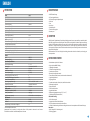 3
3
-
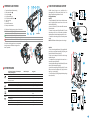 4
4
-
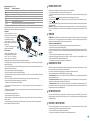 5
5
-
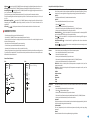 6
6
-
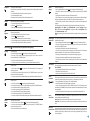 7
7
-
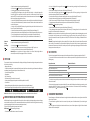 8
8
-
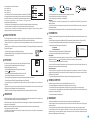 9
9
-
 10
10
-
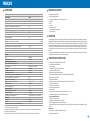 11
11
-
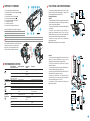 12
12
-
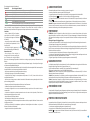 13
13
-
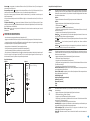 14
14
-
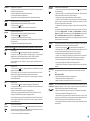 15
15
-
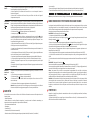 16
16
-
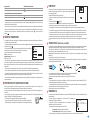 17
17
-
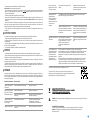 18
18
-
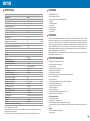 19
19
-
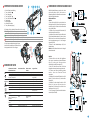 20
20
-
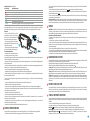 21
21
-
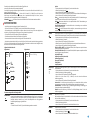 22
22
-
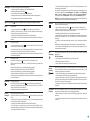 23
23
-
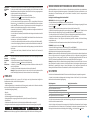 24
24
-
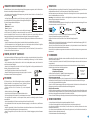 25
25
-
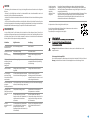 26
26
-
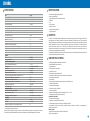 27
27
-
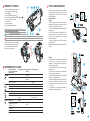 28
28
-
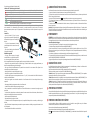 29
29
-
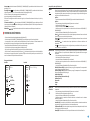 30
30
-
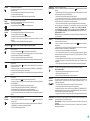 31
31
-
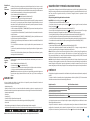 32
32
-
 33
33
-
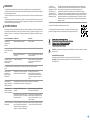 34
34
-
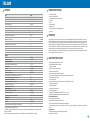 35
35
-
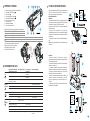 36
36
-
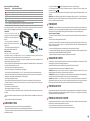 37
37
-
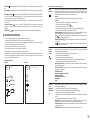 38
38
-
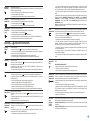 39
39
-
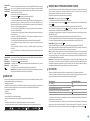 40
40
-
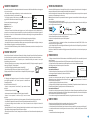 41
41
-
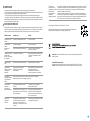 42
42
-
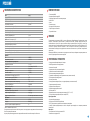 43
43
-
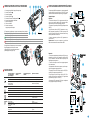 44
44
-
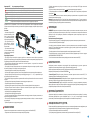 45
45
-
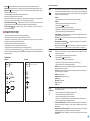 46
46
-
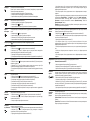 47
47
-
 48
48
-
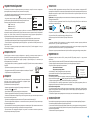 49
49
-
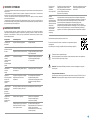 50
50
-
 51
51
Pulsar Axion XM30S Le manuel du propriétaire
- Taper
- Le manuel du propriétaire
dans d''autres langues
Documents connexes
-
Pulsar Axion Series Operating Instructions Manual
-
Pulsar Axion XM30 / XM38 Le manuel du propriétaire
-
Pulsar Axion Key XM22 / XM30 Le manuel du propriétaire
-
Pulsar Axion Key Operating Instructions Manual
-
Pulsar Thermion Le manuel du propriétaire
-
Pulsar Axion LRF XQ Le manuel du propriétaire
-
Pulsar Thermion Le manuel du propriétaire
-
Pulsar Axion XQ Le manuel du propriétaire
-
Pulsar AXION KEY X?22 Guide de démarrage rapide
-
Pulsar APS Battery Packs Le manuel du propriétaire
Autres documents
-
 Pulsar Nightvision 1877423 Le manuel du propriétaire
Pulsar Nightvision 1877423 Le manuel du propriétaire
-
 Pulsar Nightvision Wärmebildgerät Axion Key XM22 Le manuel du propriétaire
Pulsar Nightvision Wärmebildgerät Axion Key XM22 Le manuel du propriétaire
-
Bresser 9630900 Le manuel du propriétaire
-
Zeiss DTI 3/25, 3/35 Thermal Spotting Camera Manuel utilisateur
-
Zeiss DTI 4 Mode d'emploi
-
Zeiss DTI 1 Mode d'emploi
-
Zeiss DTI 3-35 Manuel utilisateur